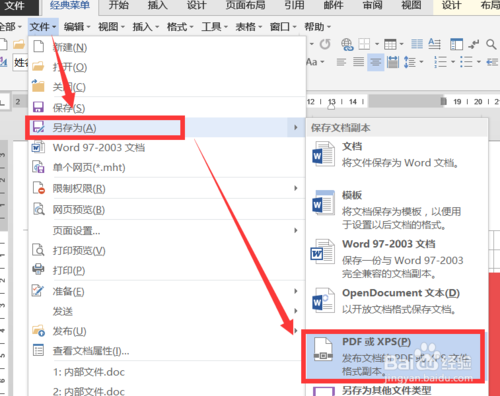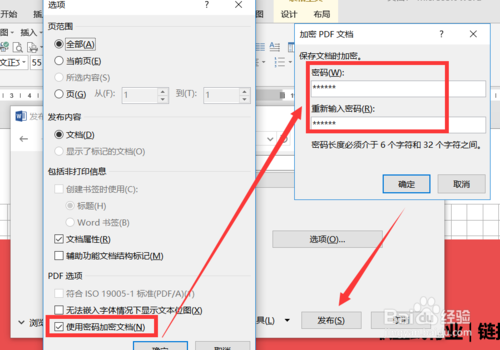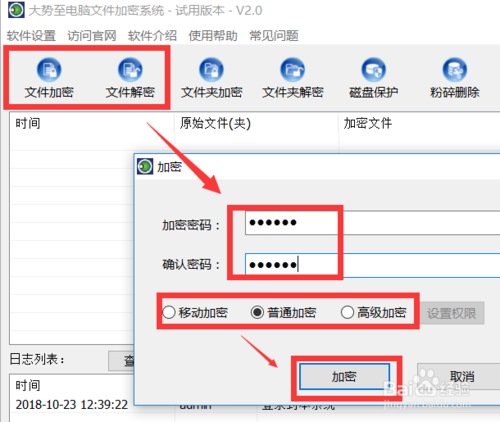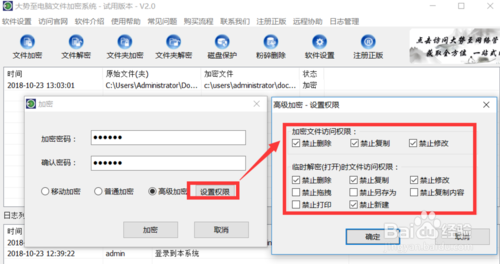怎样给压缩文件夹加密(怎么把压缩文件加密)
怎么针对常用 文档进行加密压缩操作呢?有时我们可以出于对电脑中重要文档的保护,对其进行加密设置,以防止未经授权所进行查看及修改操作。同时为了便于网络传输,我们还需要对文档进行压缩处理。接下来就与大家分享一下有关PDF文档加密压缩的具体方法。
方法/步骤
- 1
- 如果想对PDf文档进行加密操作,我们可以借助如图所示的Word程序来实现,在程序主界面中,按图示操作,点击“另存为”选项或“导出为PDF文档”选项。
- 步骤阅读
- 2
- 待打开如图所示的“输出为PDF”窗口中,点击“选择”按钮,并在弹出的窗口中勾选“加密文档内容”项,并设置输入相应的加密密码即可。
- 步骤阅读
- 3
- 对于经Word程序加密并转换后的PDf文档,当我们尝试借助相关PDF编辑工具打开时,会弹出如图所示的输入密码窗口,在此只有输入了正确的密码后,才能正常对PDF文档进行访问操作。
- 步骤阅读
- 4
- 如果想对PDf文档进行压缩操作,以实现在网络上进行传输的功能。我们可以借助如图所示的压缩工具来实现。通过百度搜索下载相关压缩工具进行下载。
- 步骤阅读
- 5
- 如图所示,从打开的如图所示的压缩工具界面中,添加相应的PDF文档后,可以针对压缩选项进行设置,同时还可以查看压缩后的压缩率等参数。如图所示,点击“开始转换”按钮即可完成相关PDF文档的压缩操作。
- 步骤阅读
- 6
- 虽然通过以上两种方法可以实现PDF文档的加密及压缩操作,但是当局域网中所共享或电脑中所涉及的文档类型比较多时,以上方法就显得无能为力。为了弥补以上不足,实现针对所有文档的加密功能,我们可以借助专门用于对电脑文件进行加密的工具来实现。通过百度搜索下载如图所示的大势至电脑文件加密系统进行安装。从打开的程序主界面中,点击“加密文件”按钮,此时就可以选择相应的文档,并输出加密密码以完成加密文件操作。
- 步骤阅读
- 7
- 除了可以实现针对电脑文件的加密及解密操作外,我们还可以针对所加密文件的更多访问权限进行控制,如图所示,在“高级加密”选项卡界面中,可以针对所加密文件的“复制”、“编辑”以及“删除”等权限进行更详细的控制。
赞 (0)